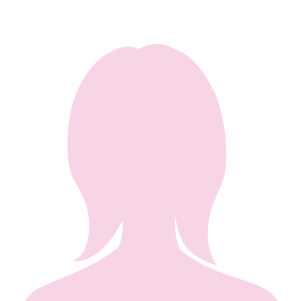
こんな悩みに答えます。
実は、Adobe Auditionを使えば、誰でも簡単に声の加工やノイズキャンセルをすることが可能です。
この記事を読むことで、あなたの悩みを解決することができますよ。
Adobe Auditionとは
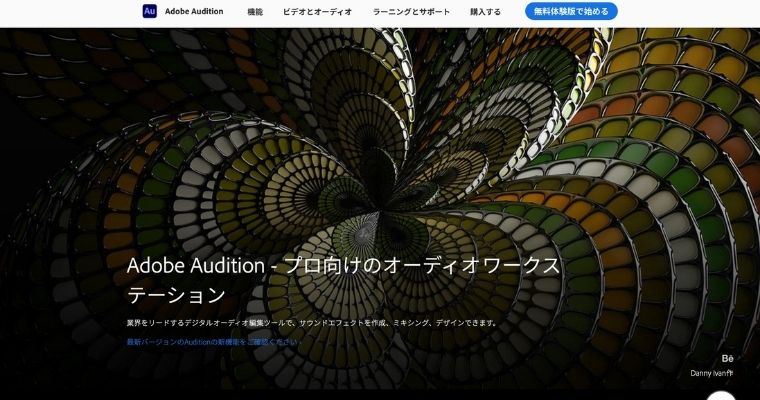
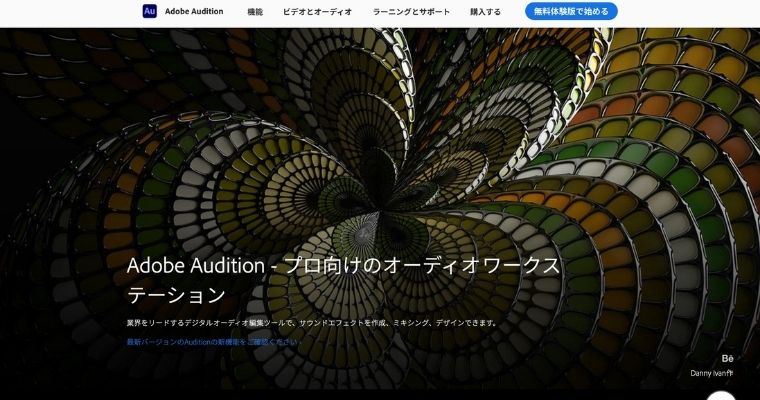
Adobe公式から引用
Adobe Auditionとはとは、音楽の編集や制作、音声の編集が可能なソフトです。
Adobe Auditionの使い方は?できることを4つ解説
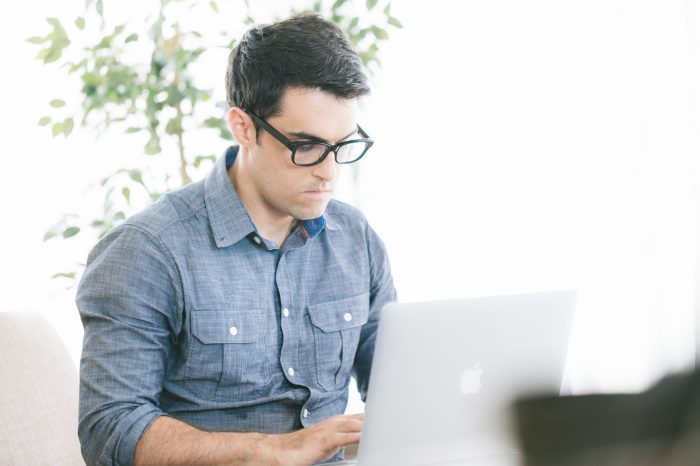
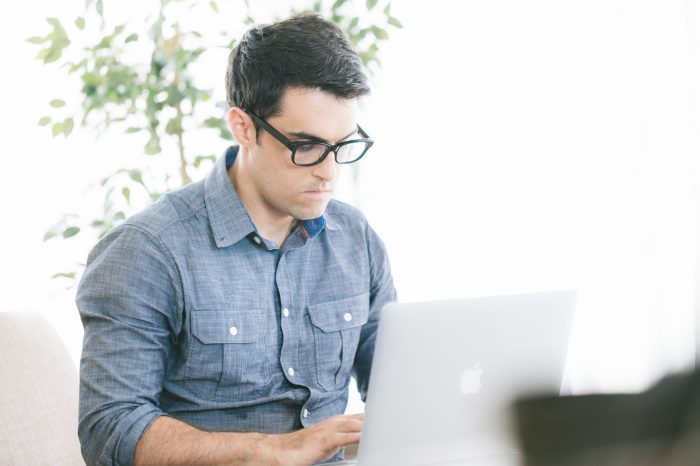
Adobe Auditionでできることは基本的な音声編集からクラブなどで使われるようなかっこいいリミックスまで、ほどんどの加工が可能です。
音声の加工
音声編集ソフトなので当たり前ですが、基本的な声の編集・加工などをすることができます。
こちらの動画が、実際に声のピッチの修正方法となっています。少し古い動画になりますがとてもわかりやすいので参考にしてみてください。
音声の録音と編集
Adobe Auditionでは、スマホや録音機で録音しなくても、PCにマイクがあれば直接声の録音をすることができ、すぐに編集をすることができます。
YouTubeの動画編集をしている際、急にナレーションや声での説明が必要になった場合にとても便利です。
ビデオに合わせて音楽を編集・制作できる(リミックス)
ここから少し難易度が高くなりますが、ビデオに合わせて音楽をリミックスすることができます。
こちらのリミックス方法につきましても、YouTubeより公式HPでの解説動画の方がわかりやすいので、参考にしてみてください。
サウンド・バックグラウンドノイズを除去
Adobe Auditionでは、サウンドやバックグラウンドの雑音を除去することも簡単にできます。
Adobe Auditionが選ばれる3つのポイント


Adobe Auditionの使い方について解説しましたが、実際にどのような点が魅力的なポイントなのでしょうか。
チュートリアルが豊富
Adobe Auditionはチュートリアルや解説動画が豊富で、基本的な操作はマニュアル通りに行えば初心者でも簡単に編集可能です。
公式の解説ページを見てみると…
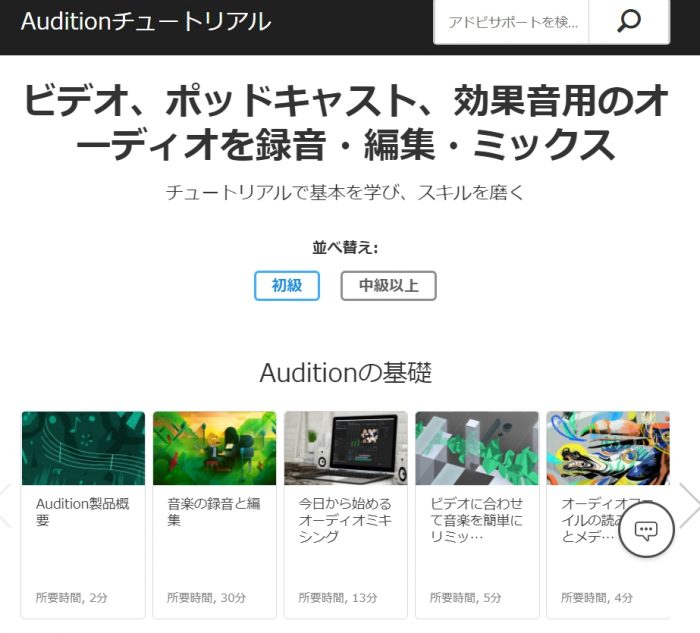
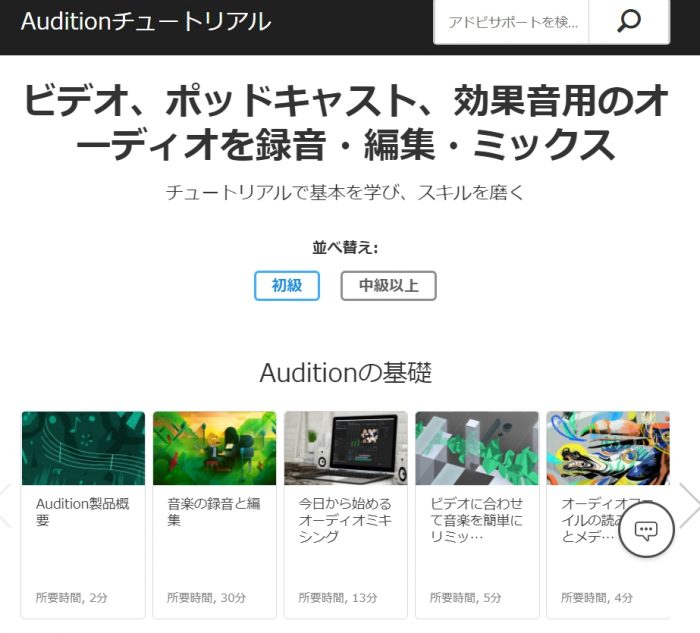
チュートリアルとしてAdobe Auditionの製品概要から声の編集、リミックス方法まで細かく解説ページがあります。
また最初の画像の並び替えのところを初級編から中級以上にすると…
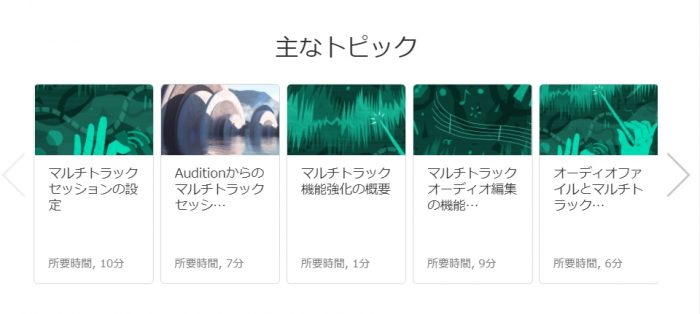
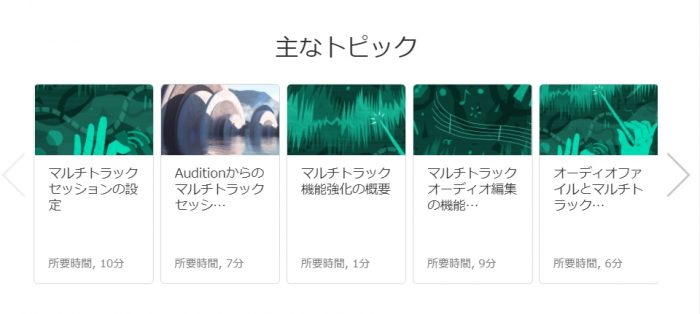
基本的な操作のマニュアルがある
実はAdobe Auditionは、ソフト自体に使い方や基本的な操作のマニュアルがあります。
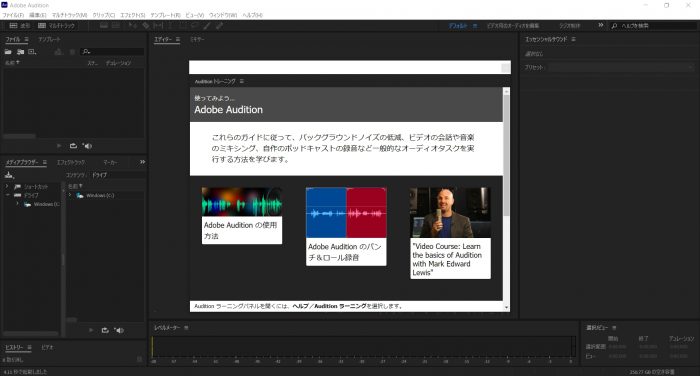
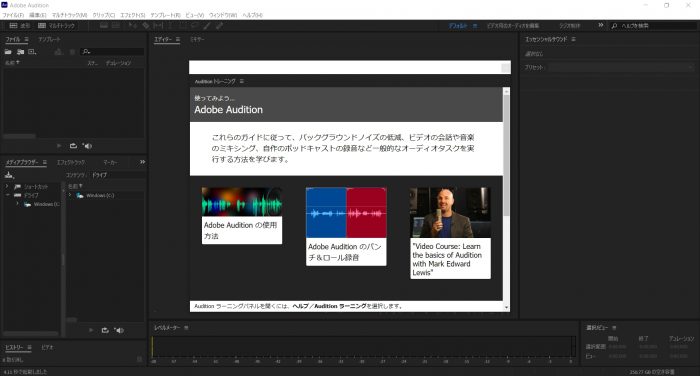
このように、購入して初めて開くと画面にマニュアルが表示されるので、初めて使う方は必ず読むようにしましょう。
Adobe製品だからプレミアプロと連携可能
Adobe Auditionは、他のAdobe製品と簡単に連携が可能です。
連携可能だと、動画編集をしている際に音声加工が必要になったら、画面を変えずにPremiere ProからAdobe Auditionを起動させて編集できますし、完成した音声を直接動画に埋めることが可能です。


Adobe Auditionを使う際の2つの注意点


ここまでAdobe Auditionの良い点を解説してきましたが、注意点もあります。
音楽制作・編集をすることはできない
Adobe Audition含め音声編集ソフトは、既存の音を編集するためのソフトであり、0から音を作成するためのソフトではありません。
プロレベルの音質に編集するのは不可能
いくら音声編集ソフトとはいえ、プロレベルの音質に編集するのは不可能です。
Adobe Auditionの料金価格


次に、Adobe Auditionの料金について解説していきます。
| プラン名 | 料金 | 月額 |
| 年間プラン(一括) | 22,176円 | ※1,848円 |
| 年間プラン(月々) | 22,176円 | 1,848円 |
| 月々プラン | 45,936円 | 3,828円 |
※12ヶ月で換算
年間払い(一括)が1番お得ですが、1年以内に解約しても返金されません、そのため、短期間で使用する場合は月々払いプラン、長期間使う場合は年間払い(一括)がおすすめです。
\ まずは無料体験版から /
もし複数(3つ以上)のソフトを使いたいと思っているなら、単体プランで契約するのではなく「Adobe Creative Cloudプラン(Adobe CC)」がおすすめです。


写真加工・編集・イラスト制作・動画編集など、Adobeの主要ソフトが揃っているため、まさにクリエイター向けのプランと言えるでしょう。
| ソフト名 | 価格 (単体プラン・年間月々払いの場合) |
|---|---|
| Illustrator (イラストレーター) | 3,280円 |
| Photoshop (フォトショップ) | 3,280円 |
| Premiere Pro (プレミアプロ) | 3,280円 |
| Adobe CC (コンプリートプラン) | 7,780円/月 *年間プランの場合 |
このように3種類のソフトを単体プランで契約した場合、月々9,840円かかりますが、Adobe CCの個人プランは、月々7,780円と毎月2,060円お得に使うことができます。
そのため、コンプリートプランを利用することで、コスパよく最新のアドビ製品を使うことができますよ。
\ まずは無料体験版から /
まとめ
今回は、Adobe Auditionを使ってできること・使い方・注意点・料金を解説していきました。
- Adobe Auditionは音声編集ソフトとして最高品質
- マニュアルが豊富で動画編集と連携も簡単だけど、本格的に始めるなら機材もそろえる必要あり
- 動画編集などもする方はコンプリートプランがおすすめ。


コメント